
时间:2020-10-09 07:50:31 来源:www.win10xitong.com 作者:win10
你有没有在使用win10系统的时候遇到过win10系统登录背景如何更换这样的情况?一位网友反馈说他恰好遇到了。说真的,可能一些系统高手在遇到win10系统登录背景如何更换的时候都不知道怎么弄。如果你想靠自己解决win10系统登录背景如何更换的问题但是又不知道该怎么办,我们可以按照这个流程:1、右键桌面空白处,选择"个性化"。2、在设置界面左侧点击"锁屏界面"就很容易的把这个难题给解决了。刚才只是简单的概述了一下,下面才是win10系统登录背景如何更换详细的详尽操作步骤。
win10系统登录背景如何更换
1、右键桌面空白处,选择"个性化"。
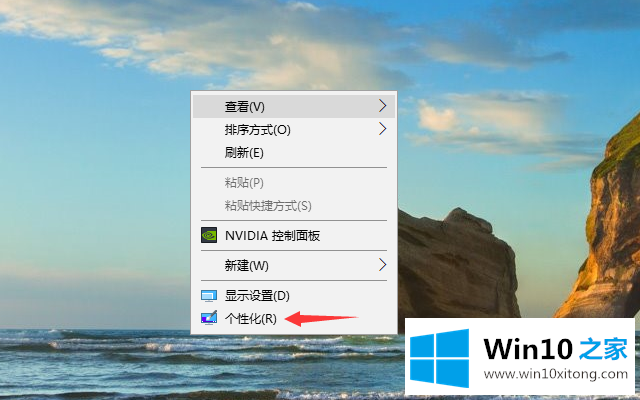
2、在设置界面左侧点击"锁屏界面"。
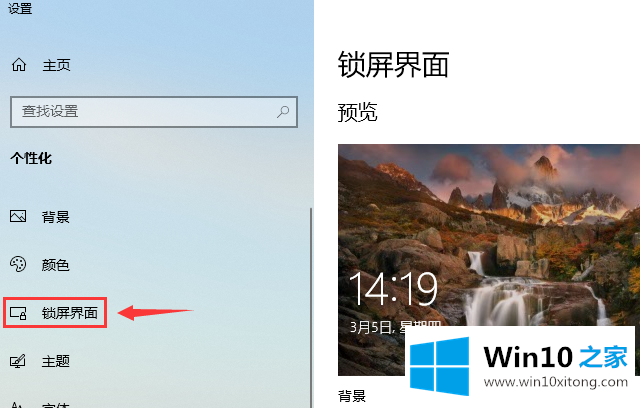
3、这里就可以更改我们的锁屏界面壁纸了,在下方的"背景"选项中,点击下拉选择"图片"。
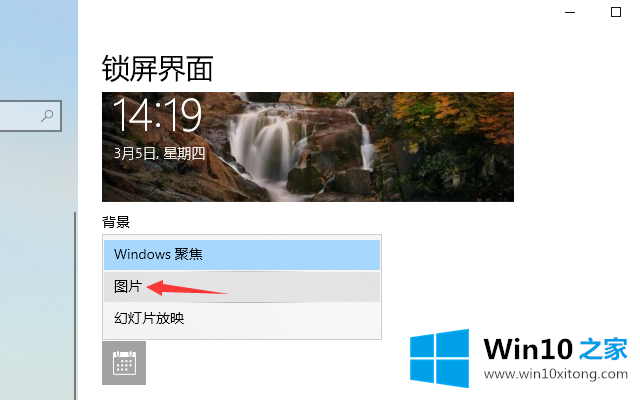
4、可以直接选择更换系统自带的背景图片,或者点击"浏览"选择使用自己下载的图片。
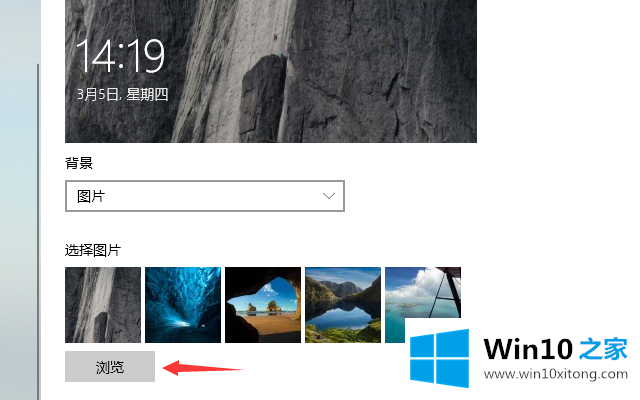
5、选择完成后,锁屏界面的背景就更换完成了。
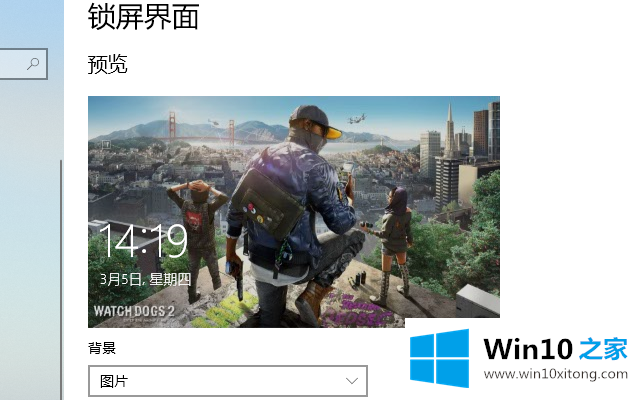
以上就是win10系统登录背景的更换方法,相信大家都学会了吧。
回顾一下上面文章的内容,主要是非常详细的说了win10系统登录背景如何更换的详尽操作步骤,当然解决win10系统登录背景如何更换的问题方法肯定是多种多样的,如果你有更好的办法,可以留言和小编一起来讨论。